谷歌浏览器上下滑动网页掉帧怎么办?我们在使用谷歌浏览器上网浏览网页的时候,可能会遇到用鼠标滑轮上下滑动网页出现掉帧的情况。出现这种情况的原因可能是硬件加速功能导致的,我们只需要将谷歌浏览器中的硬件加速功能关闭就可以了。今天小编就为大家分享谷歌浏览器上下滑动网页掉帧的解决方法,希望可以帮到各位!
谷歌浏览器上下滑动网页掉帧的解决方法
1、打开谷歌浏览器,点击浏览器右上角三个点组成的“更多”图标,在下方弹出的菜单列表中点击打开“设置”页面。
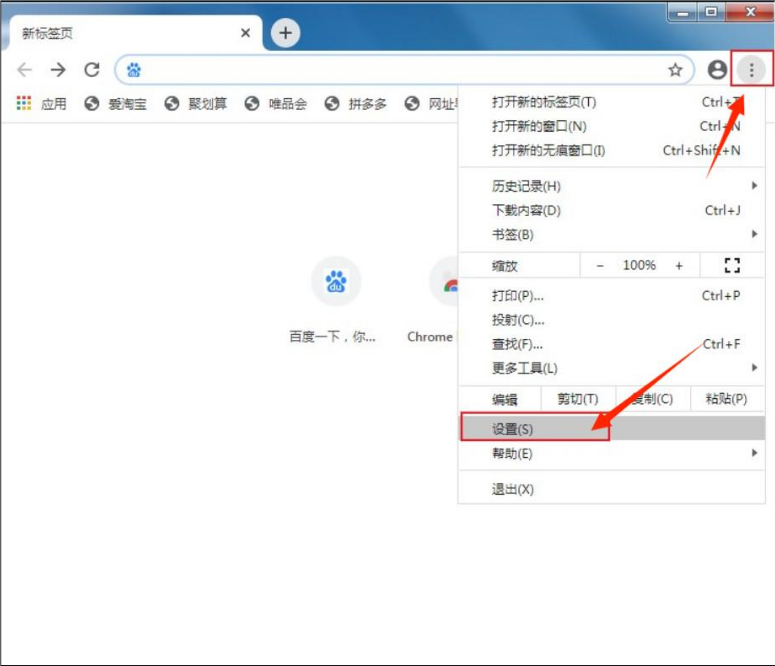
2、进入设置页面后我们可以在页面底部看到“高级”的按钮,点击展开“高级”设置选项。
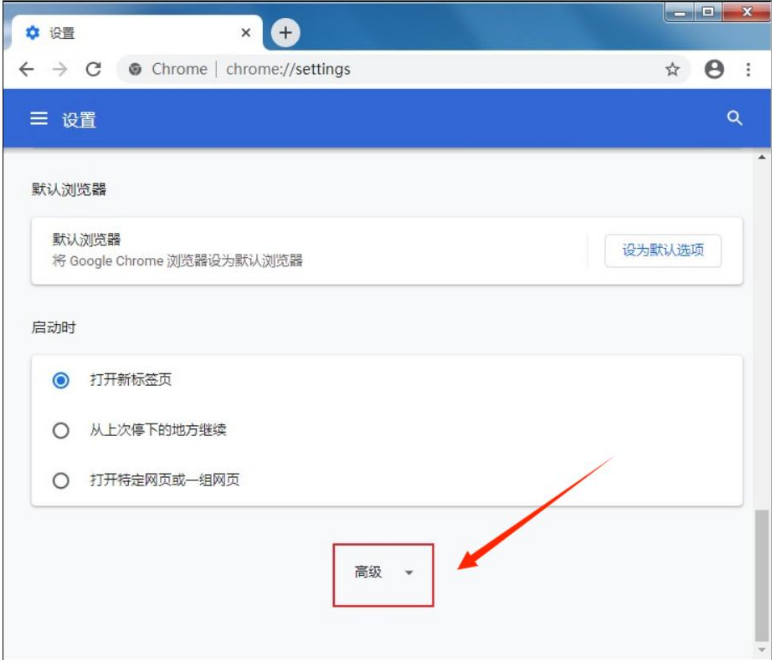
3、在高级设置的选项中找到“系统”相关设置模块,此时可以看到硬件加速模式是开启状态的。
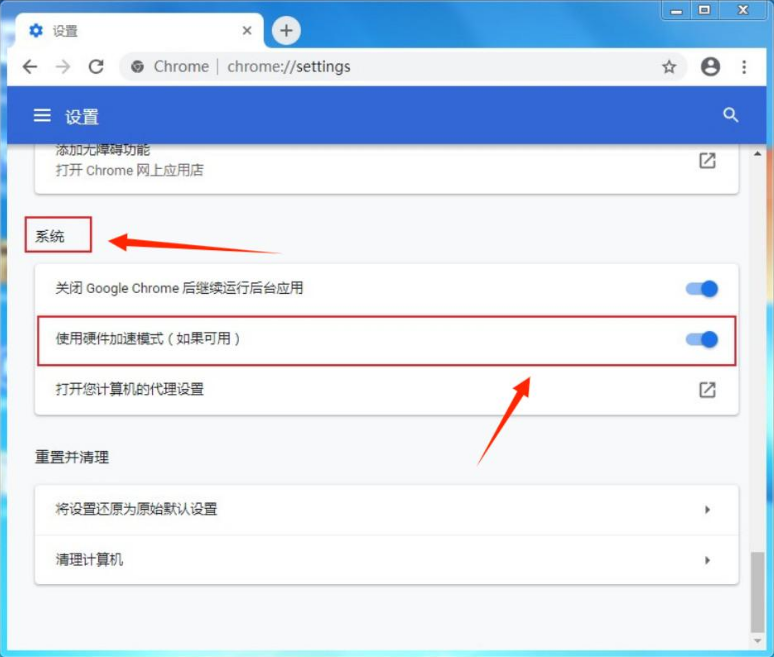
4、点击“使用硬件加速模式(如果可用)”这一项右侧的开关将它关闭,然后重新启动谷歌浏览器就可以了。
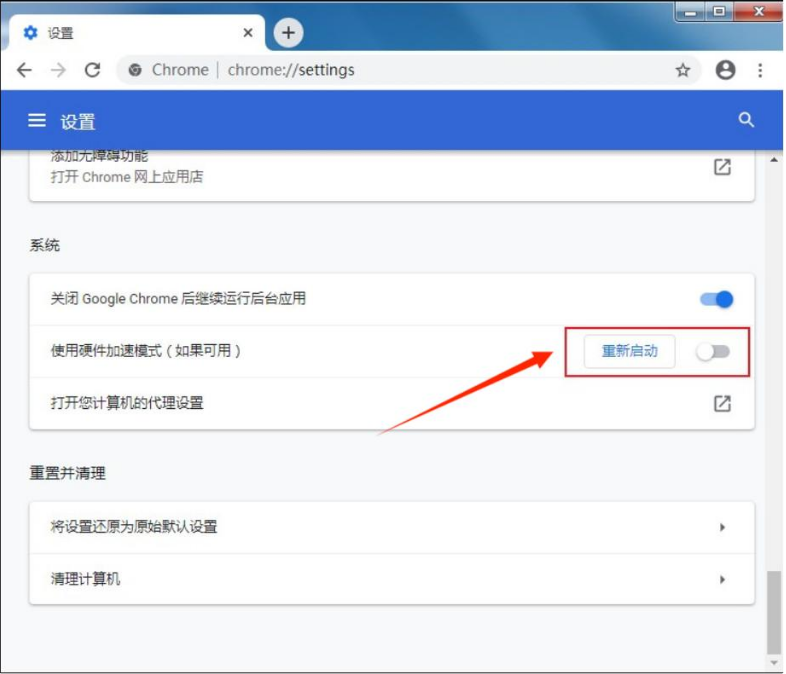
以上就是关于【谷歌浏览器上下滑动网页掉帧怎么办-谷歌浏览器上下滑动网页掉帧的解决方法】的全部内容了。关注浏览器之家,后面的分享更加精彩!

















